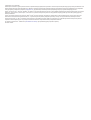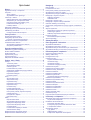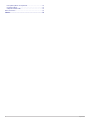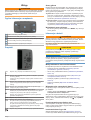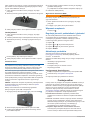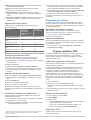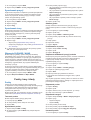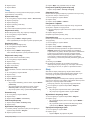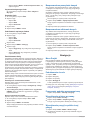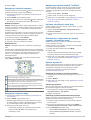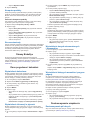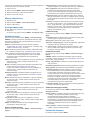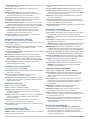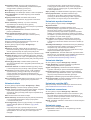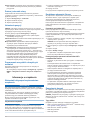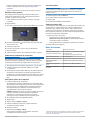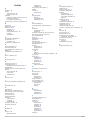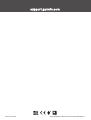GPSMAP
®
276Cx
Podręcznik użytkownika

© 2016 Garmin Ltd. lub jej oddziały
Wszelkie prawa zastrzeżone. Zgodnie z prawami autorskimi, kopiowanie niniejszego podręcznika użytkownika w całości lub częściowo bez pisemnej zgody firmy Garmin jest zabronione. Firma
Garmin zastrzega sobie prawo do wprowadzenia zmian, ulepszeń do produktów lub ich zawartości niniejszego podręcznika użytkownika bez konieczności powiadamiania o tym jakiejkolwiek
osoby lub organizacji. Odwiedź stronę internetową www.garmin.com, aby pobrać bieżące aktualizacje i informacje uzupełniające dotyczące użytkowania niniejszego produktu.
Garmin
®
, logo Garmin, ANT+
®
, AutoLocate
®
, GPSMAP
®
oraz TracBack
®
są znakami towarowymi firmy Garmin Ltd. lub jej oddziałów zarejestrowanymi w Stanach Zjednoczonych i innych krajach.
BaseCamp
™
, Garmin Connect
™
, Garmin Express
™
, oraz HomePort
™
są znakami towarowymi firmy Garmin Ltd. lub jej oddziałów. Wykorzystywanie tych znaków bez wyraźnej zgody firmy
Garmin jest zabronione.
Android
™
jest znakiem towarowym firmy Google Inc. Apple
®
oraz Mac
®
są znakami towarowym firmy Apple Inc. zarejestrowanymi w Stanach Zjednoczonych i w innych krajach. Znak i logo
BLUETOOTH
®
stanowią własność firmy Bluetooth SIG, Inc., a używanie ich przez firmę Garmin podlega warunkom licencji. microSD
®
oraz logo microSDHC są zastrzeżonymi znakami
towarowymi firmy SD-3C, LLC. Wi‑Fi
®
to zastrzeżony znak towarowy firmy Wi-Fi Alliance Corporation. Windows
®
oraz Windows NT
®
są zastrzeżonymi znakami towarowymi firmy Microsoft
Corporation w Stanach Zjednoczonych i innych krajach. Pozostałe znaki towarowe i nazwy handlowe należą do odpowiednich właścicieli.
Ten produkt ma certyfikat ANT+
®
. Odwiedź stronę www.thisisant.com/directory, aby wyświetlić listę zgodnych produktów i aplikacji.
Nr modelu: A03023

Spis treści
Wstęp............................................................................... 1
Ogólne informacje o urządzeniu................................................. 1
Przyciski......................................................................................1
Strony główne........................................................................ 1
Wyświetlanie menu głównego................................................1
Informacje o baterii..................................................................... 1
Maksymalizowanie czasu działania baterii............................ 1
Włączanie trybu oszczędności baterii.................................... 1
Przechowywanie przez dłuższy czas..................................... 1
Instalowanie baterii typu AA...................................................1
Instalacja baterii..................................................................... 2
Włączanie urządzenia.................................................................2
Regulacja jasności podświetlenia i głośności............................. 2
Aktualizacje produktów............................................................... 2
Konfigurowanie Garmin Express........................................... 2
Funkcje online................................................................ 2
Wymagania funkcji online........................................................... 3
Konfiguracja łączności Wi‑Fi.......................................................3
Łączenie z siecią bezprzewodową........................................ 3
Parowanie smartfonu z urządzeniem......................................... 3
Powiadomienia z telefonu........................................................... 3
Wyświetlanie powiadomień z telefonu................................... 3
Ukrywanie powiadomień........................................................ 3
Sygnały satelitarne GPS................................................ 3
Odbieranie sygnałów satelitarnych............................................. 3
Zmiana widoku satelitów.............................................................3
Wyłączanie GPS......................................................................... 3
Symulowanie pozycji.................................................................. 4
Symulowanie trasy......................................................................4
Włączanie GLONASS i WAAS................................................... 4
Punkty, trasy i ślady....................................................... 4
Punkty......................................................................................... 4
Tworzenie punktu...................................................................4
Wyszukiwanie punktu............................................................ 4
Odwzoruj punkt...................................................................... 4
Podróżowanie do punktu....................................................... 4
Zwiększanie dokładności pozycji punktów............................. 4
Edytowanie punktu.................................................................4
Edytowanie kategorii.............................................................. 4
Usuwanie punktu................................................................... 4
Trasy........................................................................................... 5
Wyznaczanie trasy................................................................. 5
Aktywowanie trasy................................................................. 5
Kopiowanie trasy....................................................................5
Edytowanie nazwy trasy........................................................ 5
Edytowanie trasy....................................................................5
Usuwanie trasy...................................................................... 5
Podróż zapisaną trasą........................................................... 5
Wyświetlanie aktywnej trasy.................................................. 5
Przerywanie podróży wyznaczoną trasą................................5
Odwracanie trasy................................................................... 5
Korzystanie z objazdu............................................................ 5
Planowanie trasy....................................................................5
Ślady........................................................................................... 5
Rejestrowanie śladu...............................................................5
Wyświetlanie aktywnego śladu.............................................. 5
Zapisywanie aktywnego śladu............................................... 5
Czyszczenie aktywnego śladu............................................... 6
Usuwanie śladu......................................................................6
Podróżowanie zapisanym śladem......................................... 6
Zarchiwizowane ślady............................................................ 6
Bezprzewodowe przesyłanie danych......................................... 6
Bezprzewodowe odbieranie danych........................................... 6
Nawigacja........................................................................ 6
Menu Znajdź............................................................................... 6
Podróżowanie do celu................................................................ 6
Przerywanie podróży wyznaczoną trasą.................................... 6
Wyszukiwanie miejsca wg nazwy............................................... 6
Wyszukiwanie pozycji w pobliżu innej pozycji............................ 6
Nawigacja z użyciem kompasu...................................................7
Kalibracja kompasu................................................................7
Wskaźnik kursu...................................................................... 7
Nawigacja z użyciem mapy........................................................ 7
Nawigacja z użyciem funkcji TracBack®.................................... 7
Unikanie określonych cech dróg................................................. 7
Oznaczanie i nawigowanie do pozycji sygnału „Człowiek za
burtą”.......................................................................................... 7
Wykres wysokości...................................................................... 7
Nawigacja do punktu na wykresie wysokości........................ 7
Zmiana typu wykresu............................................................. 7
Kalibracja wysokościomierza barometrycznego.................... 7
Komputer podróży...................................................................... 8
Zerowanie komputera podróży.............................................. 8
Strona autostrady....................................................................... 8
Obrazy BirdsEye............................................................. 8
Dane pogodowe i kalendarz.......................................... 8
Wyświetlanie kalendarza............................................................ 8
Wyświetlanie informacji o pływach............................................. 8
Wyświetlanie danych astronomicznych i almanachów............... 8
Wyświetlanie bieżących warunków i prognoz pogody................ 8
Dostosowywanie urządzenia......................................... 8
Dostosowywanie pól danych...................................................... 8
Własny układ strony....................................................................9
Konfigurowanie map................................................................... 9
Ustawienia mapy........................................................................ 9
Ogólne ustawienia mapy........................................................9
Ustawienia mapy....................................................................9
Ustawienia morskie................................................................ 9
Ustawienia nawigacji morskiej............................................... 9
Ustawienia kompasu...................................................................9
Ustawienia komputera podróży................................................ 10
Ustawienia strony autostrady....................................................10
Ustawienia alarmów..................................................................10
Ustawienia satelitów GPS.........................................................10
Ustawienia systemowe............................................................. 10
Ustawienia interfejsu szeregowego..................................... 10
Ustawienia wyświetlania........................................................... 10
Ustawienia wyznaczania trasy.................................................. 11
Ustawienia śladu.......................................................................11
Ustawienia wysokościomierza.................................................. 11
Ustawienia dźwięku.................................................................. 11
Ustawienia czujnika ANT+........................................................ 11
Ustawienia czasomierza........................................................... 11
Ustawienia czasu...................................................................... 11
Zmiana jednostek miary............................................................12
Ustawienia pozycji.................................................................... 12
Przywracanie wszystkich domyślnych ustawień....................... 12
Informacje o urządzeniu.............................................. 12
Wskazówki dotyczące bezpieczeństwa urządzenia................. 12
Czyszczenie urządzenia...................................................... 12
Dodatkowe akcesoria fitness.................................................... 12
Parowanie czujników ANT+................................................. 12
Porady dotyczące parowania akcesoriów ANT+
z urządzeniem Garmin......................................................... 12
Zarządzanie danymi................................................................. 12
Typy plików.......................................................................... 12
Wkładanie karty pamięci...................................................... 13
Podłączanie urządzenia do komputera................................ 13
Spis treści i

Przesyłanie plików do urządzenia........................................ 13
Usuwanie plików.................................................................. 13
Odłączanie kabla USB......................................................... 13
Dane techniczne....................................................................... 13
Indeks............................................................................ 14
ii Spis treści

Wstęp
OSTRZEŻENIE
Należy zapoznać się z zamieszczonym w opakowaniu produktu
przewodnikiem Ważne informacje dotyczące bezpieczeństwa
i produktu zawierającym ostrzeżenia i wiele istotnych
wskazówek.
Ogólne informacje o urządzeniu
Spłaszczone kółko pokrywki komory
Gniazdo kart microSD (pod pokrywką komory baterii)
Port MCX zewnętrznej anteny GPS (pod osłoną zabezpieczającą)
Port mini-USB (pod osłoną zabezpieczającą)
Gniazdo zasilania do opcjonalnych uchwytów
Przyciski
OUT
IN
Wybierz, aby przybliżyć lub oddalić stronę mapy.
PAGE Wybierz, aby przewijać strony główne w kolejności i powracać
do strony głównej.
Przytrzymaj, aby przełączać między trybem morskim a samo-
chodowym.
QUIT Wybierz, aby przewijać strony główne w odwrotnej kolejności,
przywrócić poprzednią wartość pola danych lub anulować
funkcję.
ENTER
MARK
Wybierz, aby potwierdzić wiadomości lub wybrane opcje.
Przytrzymaj, aby oznaczyć punkt.
MENU Użyj tego przycisku, aby otworzyć menu strony.
Naciśnij ten przycisk dwukrotnie, aby otworzyć menu główne.
Przytrzymaj, aby włączyć lub wyłączyć urządzenie.
Wybierz, aby regulować podświetlenie i poziom głośności
głośników zewnętrznych.
FIND Wybierz, aby znaleźć cel podróży.
NAV
MOB
Wybierz, aby otworzyć opcje nawigacyjne.
W trybie morskim przytrzymaj przycisk MOB (człowiek za
burtą) i rozpocznij nawigowanie do pozycji MOB.
W trybie samochodu przytrzymaj, aby otworzyć stronę następ-
nego skrętu i odtwarzać komunikaty głosowe dotyczące
kolejnych skrętów.
Wybierz, aby przewijać, zaznaczać opcje i przesuwać kursor.
Strony główne
Można nacisnąć przycisk PAGE, aby przewijać strony główne,
a przytrzymując przycisk PAGE, można przełączać pomiędzy
trybem samochodowym i morskim. Tryby pracy określają, które
strony główne są wyświetlane.
Tryb morski: W trybie morskim domyślnie wyświetlanych jest
pięć stron: mapa, kompas, autostrada, aktywna trasa i dane
pozycji. W ustawieniach wyświetlacza możesz włączyć stronę
wysokości (Ustawienia wyświetlania, strona 10).
Tryb samochodu: W trybie samochodu domyślnie wyświetlane
są dwie strony: mapa i komputer podróży. W ustawieniach
wyświetlacza możesz włączyć strony autostrady, kompasu
i wysokości (Ustawienia wyświetlania, strona 10).
Wyświetlanie menu głównego
Na stronie głównej naciśnij dwukrotnie MENU, aby otworzyć
menu główne.
Informacje o baterii
OSTRZEŻENIE
Zakres temperatur określony dla urządzenia może wykraczać
poza dopuszczalny zakres działania niektórych baterii. Baterie
alkaliczne mogą wybuchać w wysokiej temperaturze.
Nie należy używać ostro zakończonych przedmiotów do
wyjmowania baterii.
PRZESTROGA
Zużytą baterię nienadającą się do dalszego użytku należy
przekazać do lokalnego punktu utylizacji i powtórnego
przetwarzania odpadów.
NOTYFIKACJA
Baterie alkaliczne tracą znaczącą ilość swojej pojemności
w miarę spadku temperatury. W przypadku korzystania
z urządzenia w temperaturze poniżej zera należy używać baterii
litowych.
Maksymalizowanie czasu działania baterii
Istnieje kilka sposobów na wydłużenie czasu działania baterii.
• Zmniejsz jasność podświetlenia (Regulacja jasności
podświetlenia i głośności, strona 2).
• Skróć czas podświetlania ekranu (Ustawienia wyświetlania,
strona 10).
• Korzystaj z trybu oszczędzania baterii (Włączanie trybu
oszczędności baterii, strona 1).
• Zmniejsz prędkość rysowania map (Ustawienia mapy,
strona 9).
• Wyłącz GLONASS (Włączanie GLONASS i WAAS,
strona 4).
Włączanie trybu oszczędności baterii
Korzystając z trybu oszczędności baterii, można wydłużyć czas
jej działania.
Wybierz kolejno Konfiguracja > Wyświetlacz >
Oszczędność baterii > Włączono.
W trybie oszczędności baterii ekran wygasza się po po
zakończeniu czasu podświetlenia. Można wybrać opcję , aby
włączyć ekran, lub dwukrotnie dotknąć opcji , aby wyświetlić
stronę stanu.
Przechowywanie przez dłuższy czas
Jeśli urządzenie nie będzie używane przez kilka miesięcy,
należy z niego wyjąć baterie. Wyjęcie baterii nie spowoduje
utraty zapisanych danych.
Instalowanie baterii typu AA
Zamiast baterii litowo-jonowej (Instalacja baterii, strona 2)
można użyć baterii alkalicznych, NiMH lub litowych typu AA.
Wstęp 1

Taka możliwość przydaje się w trasie, gdy ładowanie baterii nie
jest możliwe. W celu uzyskania optymalnej wydajności należy
używać baterii NiMH lub litowych.
1
Obróć spłaszczone kółko w lewo i pociągnij, aby zdjąć
pokrywkę.
2
Włóż trzy baterie typu AA zgodnie z oznaczeniem biegunów.
3
Załóż pokrywkę baterii i obróć spłaszczone kółko w prawo.
Instalacja baterii
1
Obróć spłaszczone kółko w lewo i pociągnij, aby zdjąć
pokrywkę.
2
Odszukaj metalowe styki na krawędzi baterii litowo-jonowej.
3
Włóż baterię do komory, wsuwając ją najpierw stroną ze
stykami.
4
Dociśnij baterię, aby wskoczyła na miejsce.
5
Załóż pokrywkę baterii i obróć spłaszczone kółko w prawo.
Ładowanie baterii
NOTYFIKACJA
Aby zapobiec korozji, należy całkowicie osuszyć port USB,
antenę komunikatów pogodowych i obszary wokół nich przed
rozpoczęciem ładowania lub podłączeniem do komputera.
Nie wolno używać tego urządzenia do ładowania baterii, która
nie została dostarczona przez firmę Garmin
®
. Próba
naładowania baterii niedostarczonej przez firmę Garmin może
spowodować uszkodzenie urządzenia i unieważnić gwarancję.
Przed podłączeniem prostego złącza kabla USB do urządzenia
może być konieczne zdjęcie akcesoriów z opcjonalnego
uchwytu.
UWAGA: Urządzenie nie będzie się ładować, jeśli temperatura
otoczenia będzie poza dopuszczalnym zakresem (Dane
techniczne, strona 13).
Baterię można ładować ze standardowego gniazdka
elektrycznego lub portu USB w komputerze.
1
Wyciągnij osłonę zabezpieczającą z portu mini-USB .
2
Włóż mniejszą wtyczkę kabla USB do portu mini-USB.
3
Podłącz wtyk USB kabla do zasilacza sieciowego lub do
portu USB komputera.
4
W razie potrzeby podłącz zasilacz sieciowy do zwykłego
gniazdka elektrycznego.
Po podłączeniu do źródła zasilania urządzenie włączy się.
5
Całkowicie naładuj baterię.
Wyjmowanie akumulatora NiMH
OSTRZEŻENIE
Nie należy używać ostro zakończonych przedmiotów do
wyjmowania baterii.
1
Obróć spłaszczone kółko w lewo i pociągnij, aby zdjąć
pokrywkę.
2
Pociągnij w górę jedną stronę akumulatora.
Włączanie urządzenia
Przytrzymaj .
Regulacja jasności podświetlenia i głośności
W celu zmaksymalizowania czasu działania baterii można
wyregulować jasność podświetlania. Jeśli korzystasz
z zewnętrznych głośników z kablem zasilającym 12/24 V,
możesz regulować głośność na wyjściu audio.
1
Wybierz .
2
Wybierz lub , aby dostosować jasność.
3
Wybierz lub , aby dostosować głośność.
4
Wybierz ENTER.
Aktualizacje produktów
Zainstaluj w komputerze aplikację Garmin Express
™
(www.garmin.com/express). Zainstaluj aplikację Garmin
Connect
™
w smartfonie.
Aplikacja umożliwia łatwy dostęp do tych usług w urządzeniach
Garmin:
• Aktualizacje oprogramowania
• Aktualizacje map
• Przesyłanie danych do Garmin Connect
• Rejestracja produktu
Konfigurowanie Garmin Express
1
Podłącz urządzenie do komputera za pomocą kabla USB.
2
Odwiedź stronę www.garmin.com/express.
3
Wykonaj instrukcje wyświetlane na ekranie.
Funkcje online
Funkcje online są dostępne dla urządzenia GPSMAP 276Cx po
połączeniu ze zgodnym smartfonem za pomocą technologii
Bluetooth
®
. Niektóre funkcje wymagają zainstalowania aplikacji
Garmin Connect w smartfonie, z którym urządzenie jest
połączone. Więcej informacji można znaleźć na stronie
www.garmin.com/apps. Niektóre funkcje są również dostępne
po połączeniu urządzenia z siecią bezprzewodową.
Powiadomienia z telefonu: Wyświetla powiadomienia
i wiadomości z telefonu na ekranie urządzenia GPSMAP
276Cx.
LiveTrack: Umożliwia rodzinie i znajomym śledzić na bieżąco
wyścigi i treningi użytkownika. Osobę można zaprosić do
śledzenia bieżących danych za pośrednictwem poczty e-mail
lub serwisu społecznościowego, umożliwiając jej
wyświetlanie strony śledzenia Garmin Connect.
Przesyłanie aktywności do serwisu Garmin Connect:
Automatyczne przesyłanie aktywności do konta Garmin
Connect zaraz po zakończeniu rejestrowania aktywności.
2 Funkcje online

Aktualizacje oprogramowania: Umożliwia zaktualizowanie
oprogramowania urządzenia.
Pogoda: Umożliwia wyświetlanie aktualnych warunków
pogodowych oraz prognoz pogody.
Znajdź mój telefon: Lokalizuje znajdujący się w zasięgu
zagubiony smartfon sparowany z urządzeniem GPSMAP
276Cx.
Znajdź moje urządzenie: Lokalizuje znajdujące się w zasięgu
zagubione urządzenie GPSMAP 276Cx sparowane ze
smartfonem.
Wymagania funkcji online
Niektóre funkcje wymagają smartfona z zainstalowaną
określoną aplikacją.
Funkcja Połączono ze
sparowanym
smartfonem
z aplikacją Garmin
Connect
Połączono
z siecią Wi‑Fi
®
Przesyłanie aktywności do
serwisu Garmin Connect
Tak Tak
Aktualizacje oprogramo-
wania
Tak Tak
Pobieranie plików EPO Tak Tak
Radar pogodowy Tak Tak
Warunki pogodowe i prog-
nozy
Tak Nie
Powiadomienia z telefonu Tak
1
Nie
LiveTrack Tak Nie
Konfiguracja łączności Wi‑Fi
Zanim zaczniesz korzystać z funkcji Wi‑Fi, skonfiguruj
połączenie Wi‑Fi za pomocą aplikacji Garmin Express.
1
Odwiedź stronę www.garmin.com/express i pobierz aplikację
Garmin Express.
2
Wybierz urządzenie.
3
Wybierz kolejno Narzędzia > Narzędzia użytkowe.
4
Postępuj zgodnie z instrukcjami wyświetlanymi na ekranie,
aby skonfigurować połączenie Wi‑Fi w aplikacji Garmin
Express.
Łączenie z siecią bezprzewodową
1
W menu głównym wybierz kolejno Konfiguracja > Wi-Fi.
2
W razie potrzeby wybierz Wi-Fi, aby włączyć technologię
Wi‑Fi.
3
Wybierz Dodaj sieć.
4
Wybierz sieć bezprzewodową z listy.
5
W razie potrzeby wprowadź hasło.
Urządzenie przechowuje informacje o sieci i łączy się z nią
automatycznie po powrocie do danej lokalizacji w późniejszym
terminie.
Parowanie smartfonu z urządzeniem
Należy sparować urządzenie GPSMAP 276Cx za pomocą
aplikacji Garmin Connect.
1
Umieść zgodny smartfon w pobliżu urządzenia, w odległości
nie większej niż 10 m (33 stopy).
2
Korzystając ze sklepu z aplikacjami w smartfonie, zainstaluj
i otwórz aplikację Garmin Connect.
1
Urządzenie odbiera powiadomienia bezpośrednio ze sparowanego smartfonu
Apple
®
oraz za pośrednictwem aplikacji Garmin Connect na smartfonie
z systemem Android
™
.
3
Postępuj zgodnie z instrukcjami wyświetlanymi na ekranie,
aby utworzyć konto przy użyciu adresu e-mail, a następnie
połącz urządzenie GPSMAP 276Cx ze swoim kontem.
4
W menu głównym urządzenia wybierz kolejno Konfiguracja
> Bluetooth > Włączono > Paruj urz. mobilne.
Po udanym sparowaniu urządzeń zostanie wyświetlony
komunikat i urządzenie zsynchronizuje się automatycznie ze
smartfonem.
Powiadomienia z telefonu
Do odbierania powiadomień z telefonu wymagany jest zgodny
smartfon sparowany z urządzeniem GPSMAP 276Cx. Kiedy
telefon odbierze wiadomość, wyśle odpowiednie powiadomienie
do Twojego urządzenia.
Wyświetlanie powiadomień z telefonu
Zanim będzie można wyświetlać powiadomienia, należy
sparować posiadane urządzenie ze zgodnym smartfonem.
1
W menu głównym wybierz Komunikat.
2
Wybierz powiadomienie.
Ukrywanie powiadomień
Domyślnie powiadomienia pojawiają się na ekranie urządzenia
po ich odebraniu. Można ukryć powiadomienia, żeby uniknąć ich
wyświetlania na ekranie.
W menu głównym wybierz Konfiguracja > Bluetooth >
Powiadomienia > Ukryj.
Sygnały satelitarne GPS
Po włączeniu urządzenia wyszukiwanie satelitów rozpocznie się
automatycznie. Strona GPS wyświetla się, gdy urządzenie
odbiera sygnały satelitarne i ustala pozycję GPS, co powinno
zająć jedynie kilka minut.
Odbieranie sygnałów satelitarnych
Przed rozpoczęciem korzystania z funkcji nawigacji GPS trzeba
odebrać sygnały z satelitów.
Po włączeniu urządzenia nawigacyjnego odbiornik GPS musi
zgromadzić dane satelitarne i ustalić bieżącą pozycję. Czas
wymagany na odebranie sygnału z satelitów różni się
w zależności od kilku czynników, takich jak odległość od
ostatniej lokalizacji, tego, czy urządzenie jest używane pod
gołym niebem oraz tego, jak długo urządzenie nawigacyjne nie
było używane. Po uruchomieniu urządzenia nawigacyjnego po
raz pierwszy odebranie sygnału z satelitów może zająć kilka
minut.
1
Włącz urządzenie.
2
Zaczekaj, aż urządzenie zlokalizuje satelity.
Odebranie sygnałów satelitarnych może zająć od 30 do 60
sekund.
3
W razie potrzeby udaj się w teren otwarty, z dala od wysokich
budynków i drzew.
Zmiana widoku satelitów
1
W menu głównym wybierz GPS.
2
Wybierz MENU.
3
Wybierz opcję:
• Wybierz Kierunek u góry, aby w widoku satelitów bieżący
ślad był skierowany ku górze ekranu.
• Aby wybrać unikalny kolor dla każdego satelity i jego
paska mocy sygnału, wybierz Wielokolorowe.
Wyłączanie GPS
Można wyłączyć funkcję GPS w urządzeniu, aby zatrzymać
śledzenie jego pozycji.
Sygnały satelitarne GPS 3

1
W menu głównym wybierz GPS.
2
Wybierz kolejno MENU > Pracuj z wyłączonym GPS.
Symulowanie pozycji
Wyłączenie funkcji GPS w urządzeniu pozwala uporządkować
w nim punkty pośrednie i trasy, a także oszczędzać energię
baterii. Aby wyświetlić aktualną pozycję na mapie, możesz
ustawić swoją lokalizację ręcznie.
1
W menu głównym wybierz GPS.
2
Wybierz kolejno MENU > Pracuj z wyłączonym GPS.
3
Wybierz pozycję.
4
Wybierz Użyj.
Symulowanie trasy
Wyłączenie funkcji GPS w urządzeniu pozwala uporządkować
w nim punkty pośrednie i trasy, a także oszczędzać energię
baterii. Gdy GPS jest wyłączony, można symulować jazdę
wyznaczoną trasą.
1
W menu głównym wybierz GPS.
2
Wybierz kolejno MENU > Pracuj z wyłączonym GPS.
3
Wybierz opcję:
• Aktywuj trasę (Aktywowanie trasy, strona 5).
• Rozpocznij nawigację do celu podróży (Podróżowanie do
celu, strona 6).
4
Po aktywowaniu trasy lub wybraniu celu podróży wybierz
Tak , aby symulować jazdę trasą.
Włączanie GLONASS i WAAS
Możesz włączyć globalny system nawigacji satelitarnej
(GLONASS), który jest systemem rosyjskim, aby zwiększyć
liczbę dostępnych satelitów. W sytuacji, gdy urządzenie jest
wykorzystywane w warunkach słabej widoczności nieba, np.
między wysokimi budynkami, można skorzystać z połączenia tej
konfiguracji i sygnałów GPS, aby uzyskać dokładniejsze
informacje o pozycji.
W Ameryce Północnej możesz włączyć system WAAS (Wide
Area Augmentation System), który zapewnia bardziej precyzyjne
dane GPS. Podczas korzystania z funkcji WAAS odbiór
sygnałów satelitarnych może trwać dłużej niż zwykle.
1
W menu głównym wybierz kolejno MENU > GPS.
2
Wybierz Włącz GLONASS lub Włącz WAAS.
Punkty, trasy i ślady
Punkty
Punkty są pozycjami zapisanymi przez użytkownika
w urządzeniu. Punkty wskazują poprzednią i aktualną pozycję
użytkownika, a także dokąd zmierza. Można dodawać
szczegółowe dane dotyczące pozycji, takie jak nazwa,
wysokość lub głębokość.
Możesz dodać plik .gpx zawierający punkty, przesyłając go do
folderu GPX (Przesyłanie plików do urządzenia, strona 13).
Tworzenie punktu
Można zapisać aktualną pozycję jako punkt.
1
Przytrzymaj opcję MARK.
2
W razie potrzeby zmień nazwę lub inne dane.
3
Wybierz OK.
Wyszukiwanie punktu
1
Wybierz kolejno FIND > Punkty.
2
W razie potrzeby wybierz MENU, aby zawęzić kryteria
wyszukiwania.
3
W razie potrzeby wybierz opcję:
• Aby wyszukiwać na podstawie nazwy punktu, wybierz
Znajdź wg nazwy.
• Aby wyszukiwać na podstawie kategorii punktu, wybierz
Wybierz kategorię.
• Aby wyszukiwać na podstawie symbolu punktu, wybierz
Wybierz symbol.
• Aby wyszukiwać w pobliżu punktu na mapie, wybierz
Blisko innego.
4
Wybierz punkt z listy.
Odwzoruj punkt
Istnieje możliwość utworzenia nowej pozycji poprzez
odwzorowanie dystansu i namiaru z zaznaczonej pozycji do
nowej.
1
W menu głównym wybierz Punkty.
2
Wybierz punkt trasy.
3
Wybierz kolejno MENU > Odwzoruj punkt.
4
W razie potrzeby wybierz Od, aby zmienić zaznaczoną
pozycję.
5
Podaj dystans.
6
Wprowadź namiary.
7
Wybierz Zapisz.
Podróżowanie do punktu
1
Wybierz kolejno FIND > Punkty.
2
Wybierz punkt.
3
Wybierz Nawiguj do.
Zwiększanie dokładności pozycji punktów
Można doprecyzowywać położenie punktu. Podczas uśredniania
urządzenie dokonuje kilku odczytów tej samej lokalizacji
i wykorzystuje średnią wartość w celu uzyskania jak
najdokładniejszej pozycji.
1
W menu głównym wybierz Punkty.
2
Wybierz punkt.
3
Wybierz kolejno MENU > Uśrednij pozycję.
4
Przejdź do wybranej pozycji punktu.
5
Wybierz Start.
6
Wykonaj instrukcje wyświetlane na ekranie.
7
Gdy pasek stanu dokładności osiągnie 100%, wybierz
Zapisz.
Aby uzyskać optymalne rezultaty, zbierz od czterech do ośmiu
próbek dla wybranego punktu, czekając co najmniej 90 minut
przed zapisem kolejnych próbek.
Edytowanie punktu
1
Wybierz Punkty.
2
Wybierz punkt.
3
Wybierz element, który chcesz edytować, np. nazwę.
4
Podaj nowe informacje i wybierz Gotowe.
Edytowanie kategorii
1
Wybierz kolejno Punkty > MENU > Edytuj kategorie.
2
Wybierz opcję:
• Wybierz kategorię.
• Wybierz Dodaj.
3
W razie potrzeby zmień nazwę.
4
W razie potrzeby wybierz Pokaż na mapie.
5
W razie potrzeby wybierz Użyj jako domyślnej.
Usuwanie punktu
1
W menu głównym wybierz Punkty.
4 Punkty, trasy i ślady

2
Wybierz punkt.
3
Wybierz Usuń.
Trasy
Trasa składa się z szeregu punktów lub pozycji i prowadzi
użytkownika do celu podróży.
Wyznaczanie trasy
1
W menu głównym wybierz kolejno Trasa > Utwórz trasę.
2
Wybierz pustą linię.
3
Wybierz kategorię.
4
Wybierz pierwszy punkt trasy.
5
Wybierz OK.
6
Powtórz dla wszystkich punktów na trasie.
Aktywowanie trasy
Możesz aktywować trasę, aby rozpocząć nawigację.
1
W menu głównym wybierz Trasa.
2
Wybierz trasę.
3
Wybierz kolejno MENU > Aktywuj trasę.
Trasa wyświetlana jest na mapie w postaci purpurowej linii.
Kopiowanie trasy
Możesz skopiować istniejącą trasę.
1
W menu głównym wybierz Trasa.
2
Wybierz trasę.
3
Wybierz kolejno MENU > Kopiuj trasę.
Trasa została skopiowana i jest wyświetlana na liście.
Edytowanie nazwy trasy
Możesz nadać trasie rozróżnialną nazwę.
1
W menu głównym wybierz Trasa.
2
Wybierz trasę.
3
Wybierz nazwę trasy.
4
Wpisz nową nazwę.
Edytowanie trasy
Możesz dodawać, usuwać i zmieniać kolejność punktów na
trasie.
1
W menu głównym wybierz Trasa.
2
Wybierz trasę.
3
Wybierz punkt na trasie.
4
Wybierz MENU.
5
Wybierz opcję:
• Aby wstawić dodatkowy punkt na trasie, wybierz Wstaw
punkt trasy.
• Aby zmienić kolejność punktów na trasie, wybierz
Przenieś punkt i skorzystaj z klawiszy strzałek.
• Aby usunąć punkt z trasy, wybierz Usuń punkt trasy.
Usuwanie trasy
1
W menu głównym wybierz Trasa.
2
Wybierz trasę.
3
Wybierz kolejno MENU > Usuń trasę.
Podróż zapisaną trasą
1
Wybierz kolejno NAV > Podróżuj trasą.
2
Wybierz trasę.
Wyświetlanie aktywnej trasy
1
Podczas podróży wyznaczoną trasą w menu głównym
wybierz kolejno Trasa > Aktywne.
2
Wybierz punkt na trasie.
3
Wybierz Mapa, aby wyświetlić trasę na mapie.
Przerywanie podróży wyznaczoną trasą
Wybierz kolejno NAV > Przerwij nawigację.
Odwracanie trasy
Można zamienić punkt początkowy z punktem końcowym trasy,
aby pokonać trasę w odwrotną stronę.
1
W menu głównym wybierz Trasa.
2
Wybierz trasę.
3
Wybierz kolejno MENU > Odwróć.
Korzystanie z objazdu
Podczas nawigowania możesz objechać roboty drogowe lub
skorzystać z objazdu z innego powodu.
1
Podczas nawigacji w trybie samochodu wybierz kolejno NAV
> Objazd.
2
Wybierz długość objazdu.
Urządzenie ponownie przeliczy trasę.
Planowanie trasy
Możesz wprowadzać dane, aby przeliczyć dane dotyczące
Twojej podróży.
1
W menu głównym wybierz Trasa.
2
Wybierz trasę.
3
Wybierz kolejno MENU > Planuj trasę.
4
Wprowadź informacje potrzebne do zaplanowania trasy.
UWAGA: Wskazania przepływu paliwa są wyświetlane
w jednostkach na godzinę. Zmiana jednostek w ustawieniach
systemowych nie wpływa na pomiar przepływu paliwa.
Należy wprowadzić wartości przepływu paliwa w oparciu
o informacje z pojazdu (instrukcja obsługi, specyfikacja
techniczna itp.) i zanotować jednostki pomiarowe (galony lub
litry).
5
Naciśnij przycisk QUIT.
6
Użyj klawiszy strzałek, aby wyświetlić szczegółowe
informacje dotyczące podróży, np. czas etapu, szacowany
czas przybycia do celu, w oparciu o wprowadzone dane.
Ślady
Ślad stanowi zapis przebytej drogi. Wykres śladu zawiera
informacje o punktach wzdłuż zarejestrowanej ścieżki, w tym
czas, pozycję i wysokość położenia każdego punktu.
Rejestrowanie śladu
Domyślnie urządzenie automatycznie rejestruje wykres śladu,
gdy jest ono włączone i gdy odbiera sygnał GPS. Można ręcznie
wstrzymać i rozpocząć rejestrowanie śladu.
1
Zacznij się poruszać, aby rozpocząć nagrywanie śladu.
2
W menu głównym wybierz kolejno Ślad > Aktywne.
3
Wybierz opcję:
• Aby wstrzymać rejestrowanie śladu, wybierz Stop.
• Aby rozpocząć nagrywanie śladu, wybierz Start.
Wyświetlanie aktywnego śladu
1
W menu głównym wybierz kolejno Ślad > Aktywne.
2
Wybierz opcję:
• Aby wyświetlić aktywny ślad na mapie, wybierz MENU >
Pokaż mapę
• Aby wyświetlić wykres wysokości dla aktywnego śladu,
wybierz kolejno MENU > Wykres wysokości.
Zapisywanie aktywnego śladu
1
W menu głównym wybierz Ślad.
2
Wybierz opcję:
• Wybierz Zapisz, aby zapisać cały ślad.
Punkty, trasy i ślady 5

• Wybierz kolejno MENU > Pobierz bezprzewodowo, aby
wybrać fragment.
Czyszczenie aktywnego śladu
W menu głównym wybierz kolejno Ślad > Aktywne >
Wyczyść.
Usuwanie śladu
1
W menu głównym wybierz Ślad.
2
Wybierz opcję:
• Wybierz FIT.
• Wybierz GPX.
• Wybierz Archiwum.
3
Wybierz ślad.
4
Wybierz kolejno MENU > Usuń.
Podróżowanie zapisanym śladem
1
W menu głównym wybierz Ślad.
2
Wybierz opcję:
• Wybierz FIT.
• Wybierz GPX.
• Wybierz Archiwum.
3
Wybierz ślad.
4
Wybierz kolejno MENU > Nawiguj.
5
Wybierz opcję:
• Wybierz Oryginalny, aby nawigować do pierwotnego
śladu.
• Wybierz Wsteczny, aby nawigować po śladzie
w powrotną stronę.
Zarchiwizowane ślady
Urządzenie umożliwia zapisanie ograniczonej liczby śladów. Po
przekroczeniu tych limitów może zabraknąć miejsca w pamięci
do zarejestrowania bieżącego śladu. Funkcja archiwizowania
pozwala zwolnić miejsce w pamięci na zapisanie bieżącego
śladu i przechowuje zarchiwizowane ślady w innym miejscu na
dysku. Liczba zarchiwizowanych śladów, które można
przechowywać, jest ograniczona wyłącznie rozmiarem Twojego
dysku. Można przesyłać zarchiwizowane ślady z urządzenia na
komputer, aby zaoszczędzić miejsce i wyświetlić je w aplikacji
Garmin BaseCamp
™
.
Zapisane ślady można również zarchiwizować ręcznie. Ponadto
można archiwizować ślady na podstawie bieżącego wykresu
śladu w oparciu o automatyczny harmonogram lub jeśli wykres
jest zapełniony.
Automatyczne archiwizowanie śladów
Zapisane ślady można automatycznie archiwizować w celu
oszczędzania pamięci.
1
W menu głównym wybierz kolejno Konfiguracja > Ślady >
Autoarchiwizacja.
2
WybierzGdy pełna pamięć, Codziennie lub Tygodniowo.
UWAGA: Opcje Codziennie i Tygodniowo wymagają
rejestrowania GPX.
Ręczne archiwizowanie śladów
Zapisane ślady można również zarchiwizować ręcznie.
1
W menu głównym wybierz kolejno Ślad > GPX.
2
Wybierz ślad.
3
Wybierz kolejno MENU > Archiwum.
Ślady zostają przeniesione z listy zapisanych śladów na listę
zarchiwizowanych.
Bezprzewodowe przesyłanie danych
Aby przesyłać dane bezprzewodowo, należy przebywać
w odległości nie większej niż 3 m (10 stóp) od zgodnego
urządzenia Garmin.
Omawiane urządzenie może wysyłać i odbierać dane po
połączeniu ze zgodnym urządzeniem, korzystając z technologii
ANT+
®
. Punkty trasy, trasy i ślady można przesyłać innym
użytkownikom.
1
W menu głównym wybierz punkt, trasę lub ślad.
2
Wybierz kolejno MENU > Wyślij bezprzewodowo.
Drugie zgodne urządzenie musi działać w trybie odbierania
danych.
3
Wykonaj instrukcje wyświetlane na ekranie.
Bezprzewodowe odbieranie danych
Aby odbierać dane bezprzewodowo, należy przebywać
w odległości nie większej niż 3 m (10 stóp) od zgodnego
urządzenia Garmin.
Omawiane urządzenie może wysyłać i odbierać dane po
połączeniu ze zgodnym urządzeniem, korzystając z technologii
ANT+. Punkty trasy, trasy i ślady można odbierać od innych
użytkowników.
1
W menu głównym wybierz punkt, trasę lub ślad.
2
Wybierz kolejno MENU > Pobierz bezprzewodowo.
Drugie zgodne urządzenie musi działać w trybie wysyłania
danych.
3
Wykonaj instrukcje wyświetlane na ekranie.
Nawigacja
Menu Znajdź
Menu Znajdź umożliwia wyszukiwanie punktów, miast
i współrzędnych. Możesz pobrać elementy, takie jak zdjęcia
i ślady, i nawigować do nich. Załadowanie do urządzenia
zgodnych z nim, opcjonalnych map szczegółowych powoduje
udostępnienie dodatkowych kategorii. Po otwarciu kategorii
pojawia się lista z pozycjami znajdującymi się w pobliżu twojej
aktualnej pozycji lub wskaźnika na mapie (jeśli jest aktywny).
Podróżowanie do celu
1
Wybierz FIND.
2
Wybierz kategorię.
3
Wybierz cel podróży.
4
Wybierz Nawiguj do.
Trasa wyświetlana jest na mapie w postaci purpurowej linii.
5
Nawiguj do celu, korzystając z mapy (Nawigacja z użyciem
mapy, strona 7) lub kompasu (Nawigacja z użyciem
kompasu, strona 7).
Przerywanie podróży wyznaczoną trasą
Wybierz kolejno NAV > Przerwij nawigację.
Wyszukiwanie miejsca wg nazwy
1
Wybierz kolejno FIND > Punkty.
2
Wybierz kolejno MENU > Znajdź wg nazwy.
Pozycje są przechowywane alfabetycznie według nazwy.
Wyszukiwanie pozycji w pobliżu innej
pozycji
1
Wybierz kolejno FIND > MENU > Blisko innego.
2
Użyj klawiszy strzałek, aby przesunąć wskaźnik mapy do
nowej pozycji.
6 Nawigacja

3
Wybierz Użyj.
Nawigacja z użyciem kompasu
Podczas podróży do celu wskaźnik wskazuje cel podróży, bez
względu na kierunek, w jakim się poruszamy.
1
Rozpocznij nawigację do celu podróży (Podróżowanie do
celu, strona 6).
2
Wybierz PAGE, aby wyświetlić kompas.
3
Wykonuj zakręty do czasu, aż wskaźnik będzie wskazywać
górę kompasu, a następnie jedź dalej w tym kierunku.
Kalibracja kompasu
UWAGA: Kalibrację kompasu należy przeprowadzić na wolnym
powietrzu. Nie należy stawać w pobliżu obiektów wpływających
na pola magnetyczne, np. samochodów, budynków czy linii
wysokiego napięcia.
Urządzenie jest wyposażone w 3-osiowy elektroniczny kompas.
Kompas należy kalibrować po przebyciu długiego dystansu, po
znaczącej zmianie temperatury lub po wymianie baterii.
1
Na ekranie kompasu naciśnij MENU.
2
Wybierz kolejno Kalibruj kompas > Start.
3
Wykonaj instrukcje wyświetlane na ekranie.
Wskaźnik kursu
UWAGA: Ustawienia różnią się w zależności od wybranego
trybu.
Wskaźnik kursu najbardziej przydaje się podczas nawigowania
do celu w linii prostej. Może być pomocny podczas nawigowania
z powrotem do linii kursu, jeśli zaszła potrzeba zboczenia
z kursu — na przykład w celu ominięcia przeszkody lub
niebezpieczeństwa.
Aby włączyć wskaźnik kursu, na ekranie kompasu wybierz
kolejno MENU > Pokaż CDI.
Wskaźnik linii kursu. Wskazuje kierunek żądanej linii kursu od
punktu startowego do następnego punktu.
Wskaźnik zboczenia z kursu (CDI). Wskazuje pozycję żądanej linii
kursu względem aktualnej pozycji. Jeśli wskaźnik ten jest zrównany
ze wskaźnikiem linii kursu, jesteś na właściwym kursie.
Dystans zboczenia z kursu. Kropki wskazują dystans zboczenia
z kursu. Dystans odzwierciedlany przez każdą kropkę jest wskazy-
wany na skali w prawym górnym rogu.
Wskaźnik zbliżania się lub oddalania. Wskazuje, czy się zbliżasz
czy oddalasz od następnego punktu.
Nawigacja z użyciem mapy
1
Rozpocznij nawigację do celu podróży (Podróżowanie do
celu, strona 6).
2
Wybierz PAGE, aby wyświetlić mapę.
Niebieski trójkąt wskazuje pozycję użytkownika na mapie.
W miarę przebiegu podróży niebieski trójkąt przemieszcza
się, pozostawiając za sobą wykres śladu (szlak).
3
Wykonaj jedną lub więcej czynności:
• Użyj klawiszy strzałek, aby wyświetlać różne obszary.
• Użyj przycisków IN i OUT, aby powiększyć lub
pomniejszyć mapę.
Nawigacja z użyciem funkcji TracBack
®
Podczas podróży możesz cofnąć się do początku swojego
śladu. Funkcja ta przydaje się w przypadku konieczności
znalezienia drogi powrotnej do obozu, początku szlaku lub
pomostu.
1
Wybierz kolejno NAV > TracBack.
2
Wybierz punkt, do którego chcesz nawigować.
3
Nawiguj do celu, korzystając z mapy (Nawigacja z użyciem
mapy, strona 7) lub kompasu (Nawigacja z użyciem
kompasu, strona 7).
Unikanie określonych cech dróg
Możesz wybrać cechy dróg, których chcesz unikać, np. drogi
płatne lub wąskie szlaki.
1
Wybierz kolejno Konfiguracja > Wyznaczanie trasy >
Ustawienia unikania.
2
Wybierz cechy dróg, których chcesz unikać w wyznaczanych
trasach.
Oznaczanie i nawigowanie do pozycji
sygnału „Człowiek za burtą”
Musisz ustawić opcję Tryb pracy na Morski, aby korzystać
z funkcji Człowiek za burtą.
Można zapisać pozycję sygnału „Człowiek za burtą” (MOB)
i automatycznie do niej zawrócić.
1
W trybie morskim przytrzymaj przycisk MOB.
2
Wybierz Tak.
Zostanie otwarta mapa ukazująca trasę do pozycji MOB.
Domyślnie trasa jest oznaczona karmazynową linią.
3
Nawiguj do celu, korzystając z mapy (Nawigacja z użyciem
mapy, strona 7) lub kompasu (Nawigacja z użyciem
kompasu, strona 7).
Wykres wysokości
Wykres wysokości domyślnie wyświetla wysokość na dystans.
Można wybrać dowolny punkt na wykresie, aby wyświetlić
szczegółowe informacje na temat tego punktu. Można
dostosowywać ustawienia wysokości (Ustawienia
wysokościomierza, strona 11).
Nawigacja do punktu na wykresie wysokości
1
Użyj przycisków strzałek, aby wybrać pojedynczy punkt na
wykresie.
2
Wybierz ENTER.
3
Nawiguj do celu, korzystając z mapy (Nawigacja z użyciem
mapy, strona 7).
Zmiana typu wykresu
Wykres wysokości można tak zmienić, aby wyświetlał ciśnienie
lub wysokość względem czasu lub dystansu.
1
W menu głównym wybierz kolejno Konfiguracja >
Wysokościomierz > Typ wykresu.
2
Wybierz typ wykresu.
Kalibracja wysokościomierza barometrycznego
Znając rzeczywiste ciśnienie barometryczne, można ręcznie
skalibrować wysokościomierz barometryczny.
1
Przejdź do pozycji, dla której znasz wysokość i ciśnienie
barometryczne.
2
Na stronie wysokościomierza wybierz kolejno MENU >
Ustawienia wysokościomierza > Kalib. wysokościom..
3
W polu Skalibruj wg wybierz opcję:
• Wybierz Obecna wysokość i wprowadź wysokość.
• Wybierz Ciśnienie na poziomie morza i wprowadź
ciśnienie.
Nawigacja 7

• Wybierz Wysokość GPS.
4
Wybierz Kalibruj.
Komputer podróży
Komputer podróży wyświetla bieżącą, średnią i maksymalną
prędkość, a także licznik podróży i inne przydatne statystyki.
Można dostosować układ komputera podróży, pulpit i pola
danych.
Zerowanie komputera podróży
Aby zapewnić sobie dokładne informacje, stare dane należy
wyzerować przed rozpoczęciem nowej podróży.
1
Wybierz kolejno Komputer podróży > MENU.
2
Wybierz opcję:
• Wybierz Zeruj dane podróży, aby wyzerować wartości
bieżącej podróży.
• Wybierz Zeruj maksymalną prędkość, aby wyzerować
prędkość maksymalną.
• Wybierz Zeruj dystans, aby wyzerować licznik.
• Wybierz Zeruj wszystko, aby wyzerować wszystkie
wartości komputera.
Strona autostrady
Strona autostrady zapewnia wskazówki nawigacyjne ułatwiające
dotarcie do celu podróży. Ekran graficzny autostrady wyświetla
w kolejności wszystkie punkty na trasie. Linia poniżej środka
autostrady odzwierciedla preferowaną linię śladu. Można
dostosować układ strony i pola danych.
Obrazy BirdsEye
Za pomocą oprogramowania Garmin BaseCamporaz
subskrypcji BirdsEye możesz pobierać i wyświetlać szczegółowe
zdjęcia satelitarne w urządzeniu. Więcej informacji można
znaleźć na stronach garmin.com/birdseye i garmin.com
/basecamp.
Dane pogodowe i kalendarz
Wyświetlanie kalendarza
Można wyświetlić aktywność urządzenia w określonych dniach,
na przykład kiedy dany punkt pośredni został zapisany. Można
też wyświetlić codzienne informacje z almanachu dotyczące
słońca i księżyca, a także polowań i połowów.
1
W menu głównym wybierz Kalendarz.
2
Wybierz widok Dzień, Tygodniowy lub Miesięczny.
3
W razie potrzeby użyj strzałek na górze ekranu, aby
wyświetlić inne daty.
4
Wybierz MENU.
5
Wybierz opcję:
• Aby powrócić do bieżącej daty, wybierz Użyj aktualnej
daty.
• Aby wyświetlić dane w pobliżu bieżącej pozycji, punktu na
mapie lub punktu szczególnego, wybierz Zmień punkt
odniesienia.
• Aby wyświetlić dane astrologiczne i almanachy, wybierz
Pokaż słońce i księżyc lub Pokaż polowania i połowy.
Wyświetlanie informacji o pływach
Można wyświetlać różne informacje, w tym wysokość pływu
i kiedy nadejdzie kolejny przypływ lub odpływ, z dowolnej stacji
pływów.
1
W menu głównym wybierz kolejno Astronomiczne > Pływ >
O.
2
W razie potrzeby wybierz MENU, aby zawęzić kryteria
wyszukiwania.
3
W razie potrzeby wybierz opcję:
• Wybierz Blisko aktualnej pozycji, aby wyszukać
w pobliżu aktualnej lokalizacji.
• Aby wyszukiwać w pobliżu wskaźnika na mapie, wybierz
Blisko wskaźnika mapy.
• Aby wyszukiwać w pobliżu pozycji, np. miasta, plaży czy
pomostu, wybierz Blisko innego.
• Aby wyszukiwać w pobliżu celu podróży aktywnej trasy,
wybierz Blisko celu podróży.
Zostanie wyświetlona lista stacji pływów znajdujących się
w pobliżu wybranej pozycji.
4
Wybierz stację.
Dla bieżącej daty zostanie wyświetlony 24-godzinny wykres
pływów przedstawiający aktualną wysokość pływu i godzinę,
o której będzie mieć miejsce następny przypływ i odpływ.
5
Wybierz MENU.
6
Wybierz opcję:
• Aby przesunąć wykres pływu, wybierz Przesuń kursor.
• Aby wyświetlić informacje dla innej daty, wybierz
Włączono i podaj datę.
Wyświetlanie danych astronomicznych
i almanachów
1
W menu głównym wybierz Astronomiczne.
2
Wybierz opcję:
• Aby wyświetlić informacje o pływach, wybierz Pływ.
• Aby wyświetlić informacje o wschodzie i zachodzie słońca
i księżyca, wybierz Słońce i księżyc.
• Aby wyświetlić szacunkowe godziny optymalne do
organizowania polowań i połowów, wybierz Polowania
i wędkarstwo.
3
W razie potrzeby wybierz opcję Data, aby wyświetlić inny
dzień.
Wybierz kolejno MENU > Użyj aktualnej daty, aby wrócić do
bieżącego dnia.
Wyświetlanie bieżących warunków i prognoz
pogody
W celu wyświetlania prognozy pogody należy podłączyć
urządzenie do smartfonu z zainstalowaną aplikacją Garmin
Connect (Parowanie smartfonu z urządzeniem, strona 3).
Do wyświetlania prognoz i informacji z radarów pogodowych
w posiadanym urządzeniu wymagane jest połączenie
internetowe. Możesz połączyć się ze smartfonem z dostępem
do Internetu lub do sieci bezprzewodowej.
Na mapie można wyświetlać bieżące warunki pogodowe
i prognozy oraz radary pogodowe.
1
W menu głównym wybierz Pogoda.
2
Wybierz opcję:
• Aby wyświetlić bieżące warunki pogodowe i prognozy
pogody, wybierz Bieżący.
• Aby wyświetlić radar pogodowy na mapie, wybierz Mapa.
Dostosowywanie urządzenia
Dostosowywanie pól danych
Aby móc dostosować pola danych, należy wybrać układ strony
z polami danych (Własny układ strony, strona 9).
8 Obrazy BirdsEye

Pola danych wyświetlane na poszczególnych stronach głównych
można dostosować do własnych potrzeb.
1
Wybierz stronę.
2
Wybierz kolejno MENU > Zmień pola danych.
3
Wybierz pole danych, które chcesz zmienić.
4
Wybierz nowe pole danych.
Własny układ strony
1
Wybierz stronę.
2
Wybierz kolejno MENU > Ustaw układ strony.
3
Wybierz układ strony.
Konfigurowanie map
Można włączyć lub wyłączyć mapy aktualnie dostępne
w urządzeniu.
Na stronie mapy wybierz kolejno MENU > Konfiguruj mapy.
Ustawienia mapy
Na stronie mapy wybierz kolejno MENU > Ustawienia mapy.
UWAGA: Dla opcji z poziomem powiększenia elementy mapy
nie będą się pojawiać, jeśli stopień powiększenia mapy jest
większy od określonego.
Ogólne: Umożliwia dostosowywanie ustawień ogólnego
wyglądu map, np. poziom szczegółowości i orientację mapy
(Ogólne ustawienia mapy, strona 9).
Mapa: Umożliwia dostosowywanie ustawień wyświetlania map,
np. szybkości kreślenia mapy (Ustawienia mapy, strona 9).
Linia: Umożliwia wyświetlanie linii kierunkowych na mapie
i ustawianie ich według odległości lub czasu. Umożliwia
ustawianie stopnia powiększenia dla wyświetlanych
elementów mapy.
Punkt: Dopasowuje poziom przybliżenia, w którym pojawiają się
elementy mapy, a także ustawia rozmiar tekstu dla
elementów mapy.
Morski: Umożliwia dostosowanie ustawień wyświetlania map
w trybie morskim (Ustawienia morskie, strona 9).
Dopasowuje poziom przybliżenia, w którym pojawiają się
elementy mapy, a także ustawia rozmiar tekstu dla
elementów mapy.
Nawigacja morska: Umożliwia ustawianie wyglądu różnych
symboli na mapie w trybie morskim (Ustawienia nawigacji
morskiej, strona 9).
Miasto: Dopasowuje poziom przybliżenia, w którym pojawiają
się elementy mapy, a także ustawia rozmiar tekstu dla
elementów mapy.
Szosowe: Dopasowuje poziom przybliżenia, w którym pojawiają
się elementy mapy, a także ustawia rozmiar tekstu dla
elementów mapy.
Punkt: Dopasowuje poziom przybliżenia, w którym pojawiają się
elementy mapy, a także ustawia rozmiar tekstu dla
elementów mapy.
Obszar: Dopasowuje poziom przybliżenia, w którym pojawiają
się elementy mapy, a także ustawia rozmiar tekstu dla
elementów mapy.
Topografia: Dopasowuje poziom przybliżenia, w którym
pojawiają się elementy mapy, a także ustawia rozmiar tekstu
dla elementów mapy.
Siatka: Umożliwia ustawianie stopnia powiększenia dla
wyświetlanych elementów mapy.
Ogólne ustawienia mapy
Na stronie mapy wybierz kolejno MENU > Ustawienia mapy >
Ogólne.
Szczegółowość: Pozwala określić szczegółowość mapy. Im
więcej szczegółów, tym wolniej mapa może być odświeżana.
Auto. przybliżanie: Automatyczne ustawianie poziomu
powiększenia zapewniającego optymalne korzystania
z mapy. W przypadku wybrania opcji Wyłączone operacje
powiększania i pomniejszania trzeba wykonywać ręcznie.
Przypięty do trasy: Przenosi niebieski trójkąt, który wskazuje
pozycję użytkownika na mapie, na najbliższą drogę. Funkcja
ta jest najbardziej przydatna podczas jazdy lub nawigowania
po drogach.
Orientacja: Umożliwia ustawienie sposobu wyświetlania mapy
na stronie. Opcja Północ u góry wyświetla północ na górze
strony. Opcja Kierunek u góry wyświetla bieżący kierunek
podróży na górze strony. Opcja Samochód wyświetla widok
perspektywiczny do jazdy samochodem z kierunkiem
podróży wyświetlanym u góry.
Ustawienia mapy
Na stronie mapy wybierz kolejno MENU > Ustawienia mapy >
Mapa.
Cieniowany relief: Wyświetla relief szczegółów na mapie (jeśli
jest dostępny) lub wyłącza cieniowanie.
Obrysy map: Włącza lub wyłącza obrysy map.
Tekst wsk. nawigacyjnych: Pozwala określić, kiedy wskazówki
nawigacji mają być wyświetlane na mapie.
Pr. rysow. mapy: Umożliwia dostosowanie prędkości, z jaką
jest rysowana mapa. Większa prędkość rysowania mapy
zmniejsza czas pracy baterii.
Ustawienia morskie
Na stronie mapy wybierz kolejno MENU > Ustawienia mapy >
Morski.
UWAGA: Niektóre ustawienia są dostępne tylko po zakupie
opcjonalnych map. Przejdź do strony maps.garmin.com/marine,
aby uzyskać więcej informacji.
Usługi i udogodnienia: Pokazuje na mapie lokalizacje puntów
usług morskich.
Sondowania punktowe: Włącza pomiary głębokości na mapie.
Stacje pływów: Wyświetla na mapie wskaźniki stacji pływów.
Tryb mapy morskiej: Pozwala ustawić typ mapy używanej
przez urządzenie podczas wyświetlania danych morskich.
Opcja Morskie wyświetla poszczególne funkcje mapy
w różnych kolorach w celu zwiększenia widoczności morskich
punktów szczególnych, a mapa odwzorowuje schemat
stosowany w mapach papierowych. Opcja Wędkarstwo
(wymaga map morskich) wyświetla szczegółowy widok izobat
i sondowań głębin oraz upraszcza i optymalizuje
wyświetlanie mapy podczas wędkowania.
Cieniowanie głębin: Włącza cieniowanie izobat dla głębokości
płytszych od określonej głębokości.
Ustawienia nawigacji morskiej
Na stronie mapy wybierz kolejno MENU > Ustawienia mapy >
Nawigacja morska.
Zestaw symboli: Umożliwia ustawienie symboli mapy dla trybu
morskiego. Opcja NOAA wyświetla symbole mapy
Amerykańskiej Narodowej Służby Oceanicznej
i Meteorologicznej (National Oceanic and Atmospheric
Administration). Opcja Międzynarodowe wyświetla symbole
mapy Międzynarodowego Stowarzyszenia Władz Latarni
Morskich (International Association of Lighthouse
Authorities).
Sektory światła: Umożliwia wyświetlanie i konfigurowanie
wyglądu sektorów światła na mapie.
Ustawienia kompasu
Na ekranie kompasu wybierz MENU.
Dostosowywanie urządzenia 9

Ustaw układ strony: Umożliwia zmianę układu strony (Własny
układ strony, strona 9).
Pokaż CDI: Pokazuje wskaźnik kursu (Wskaźnik kursu,
strona 7).
Pokaż wskaźnik błędu: Pokazuje wskaźnik kursu
kompasowego wskazujący kierunek do celu na stronach
danych podczas nawigacji w trybie morskim.
Zmień pola danych: Dostosowuje pola danych kompasu.
Ustaw skalę: Dostosowuje skalę do odległości pomiędzy
punktami na wskaźniku zboczenia z kursu.
Włącz automatyczny kompas: Automatyczne przełączanie
z kompasu elektronicznego na kompas GPS w przypadku
podróży z dużą prędkością lub przez określony okres czasu.
Kalibruj kompas: Umożliwia skalibrowanie kompasu
w przypadku, gdy kompas działa niewłaściwie, np. po
przebyciu dużego dystansu lub po nagłych zmianach
temperatur (Kalibracja kompasu, strona 7).
Przywróć domyślne: Przywraca ustawienia kompasu do
domyślnych wartości fabrycznych.
Ustawienia komputera podróży
Na ekranie komputera podróży wybierz MENU.
Ustaw układ strony: Umożliwia zmianę układu strony (Własny
układ strony, strona 9).
Zeruj dane podróży: Umożliwia wyzerowanie danych bieżącej
podróży. Nie powoduje to wyzerowania Twoich
maksymalnych wartości.
Zeruj maksymalną prędkość: Umożliwia wyzerowanie wartości
prędkości maksymalnej.
Zeruj dystans: Umożliwia wyzerowanie wartości licznika.
Zeruj wszystko: Zerowanie wszystkich wartości komputera
podróży. Aby zapewnić sobie dokładne informacje, stare
dane należy wyzerować przed rozpoczęciem nowej podróży.
Przywróć domyślne: Przywraca domyślne ustawienia
fabryczne komputera podróży.
Ustawienia strony autostrady
Na stronie autostrady wybierz MENU.
Ustaw układ strony: Umożliwia zmianę układu strony (Własny
układ strony, strona 9).
Zmień pola danych: Umożliwia zmianę pól danych
(Dostosowywanie pól danych, strona 8).
Konfiguracja autostrady: Umożliwia dostosowanie ustawień
wyglądu strony autostrady, np. włączanie linii dla aktywnego
etapu i wykresu śladu.
Ustawienia alarmów
W menu głównym wybierz Alarmy.
Zegar: Ustawienie codziennego alarmu.
Następny zwrot: Alarm jest uruchamiany w określonej
odległości od zwrotu lub określoną ilość czasu przed
dotarciem do niego.
Przybycie: Alarm jest uruchamiany w określonej odległości od
miejsca docelowego lub określoną ilość czasu przed
dotarciem do niego.
Alarm kotwicz.: Alarm jest uruchamiany po pokonaniu
określonego dystansu z opuszczoną kotwicą.
Zejście z kursu: Alarm jest uruchamiany po zejściu z kursu na
określony dystans.
Ustawienia satelitów GPS
W menu głównym wybierz GPS > MENU.
UWAGA: Niektóre ustawienia są dostępne jedynie po wybraniu
opcji Pracuj z wyłączonym GPS.
Pracuj z wyłączonym GPS: Umożliwia wyłączenie modułu
GPS.
Pracuj z włączonym GPS: Umożliwia włączenie modułu GPS.
Kierunek u góry: Określanie sposobu wyświetlania talerzy
satelitów w relacji do tego, co wskazuje górna część ekranu:
północ lub kierunek poruszania się.
Jeden kolor: Wybór sposobu wyświetlania strony satelitów:
jeden lub wiele kolorów.
Ustaw pozycję na mapie: Oznaczanie aktualnej pozycji na
mapie. Zaznaczonej pozycji można używać do wyznaczania
tras lub wyszukiwania zapisanych pozycji.
Pozycja AutoLocate: Obliczanie pozycji GPS z użyciem funkcji
Garmin AutoLocate
®
.
Ustawienia systemowe
W menu głównym wybierz Konfiguracja > System.
Tryb systemu: Ustawianie systemu satelitarnego: GPS, GPS +
GLONASS lub Tryb demonstracyjny (GPS wyłączony).
Tryb pracy: Umożliwia włączenie w urządzeniu trybu Morski lub
Samochód.
Język tekstu: Pozwala ustawić język komunikatów tekstowych
wyświetlanych w urządzeniu.
UWAGA: Zmiana języka komunikatów tekstowych nie wiąże
się ze zmianą języka danych mapy, takich jak nazwy ulic.
WAAS/EGNOS: Umożliwienie wykorzystania w systemie
standardu Wide Area Augmentation System lub European
Geostationary Navigation Overlay Service (WAAS/EGNOS).
Brak zasil. zewnętrznego: Umożliwia ustawienie trybu zasilania
w przypadku odłączenia od zewnętrznego źródła zasilania.
Zasilanie zewnętrzne: Umożliwia ustawienie trybu zasilania
w przypadku podłączenia do zewnętrznego źródła zasilania.
Interfejs: Ustawianie formatu interfejsu szeregowego
(Ustawienia interfejsu szeregowego, strona 10).
Typ baterii AA: Pozwala zmienić typ używanych baterii AA.
UWAGA: To ustawienie jest niedostępne w przypadku
zainstalowania akumulatora.
Ustawienia interfejsu szeregowego
Wybierz kolejno Konfiguracja > System > Interfejs.
Garmin Spanner: Opcja ta umożliwia używanie portu USB
urządzenia z większością map zgodnych ze standardem
NMEA 0183, poprzez tworzenie wirtualnego portu
szeregowego.
Garmin Serial: Opcja ta ustawia urządzenie na używanie
formatu opracowanego przez firmę Garmin, służącego do
wymiany danych o punktach trasy, trasach i śladach
z komputerem.
NMEA we/wy: Ustawianie urządzenia na używanie
standardowych wejść i wyjść NMEA 0183.
Wyświetlanie tekstu: Zwykły tekst w formacie ASCII do
przedstawiania informacji o pozycji i prędkości.
RTCM: Umożliwienie odbierania danych DGPS (Differential
Global Positioning System) z urządzeń przesyłających dane
RTCM w formacie SC-104.
MTP: Umożliwia ustawienie dla urządzenia protokołu MTP
(Media Transfer Protocol), aby udzielić mu dostępu do
systemu plików na urządzeniu, zamiast korzystać z trybu
pamięci masowej.
Ustawienia wyświetlania
W menu głównym wybierz Konfiguracja > Wyświetlacz.
Schemat kolorów: Umożliwia wybór trybu kolorów dziennych
lub nocnych. Wybranie Auto powoduje, że urządzenie
automatycznie przełącza się na kolory dzienne lub nocne
w oparciu o aktualny czas.
10 Dostosowywanie urządzenia

Oszczędność baterii: Poprzez wyłączanie ekranu po
zakończeniu czasu podświetlenia, pozwala zaoszczędzić
energię baterii i wydłużyć jej czas pracy.
Menu główne: Zmiana stylu systemu menu.
Zrzut ekranowy: Umożliwia zapis obrazu z ekranu urządzenia.
Czas podświetlania: Umożliwia regulację czasu działania
podświetlenia.
Regulacja zmierzchowa: Umożliwia dostosowanie
podświetlenia na urządzeniu, aby poprawić widoczność
o zmierzchu.
Strona autostrady: Wskazuje, czy strona autostrady
wyświetlana jest w sekwencji strony głównej.
Strona kompasu: Wskazuje, czy strona kompasu wyświetlana
jest w sekwencji strony głównej.
Intensywność podświetlenia: Umożliwia dostosowanie
jasności podświetlenia.
Strona wysokościomierza: Wskazuje, czy strona
wysokościomierza wyświetlana jest w sekwencji strony
głównej.
Ustawienia wyznaczania trasy
Dostępne ustawienia wyznaczania tras mogą różnić się
w zależności od wybranej aktywności.
W menu głównym wybierz kolejno Konfiguracja >
Wyznaczanie trasy.
Aktywność: Pozwala ustawić aktywność używaną do
przemieszczania się podczas wyznaczania trasy. Urządzenie
oblicza optymalną trasę dla wykonywanej aktywności.
Metoda obliczeń: Ustawia metodę używaną do obliczania trasy.
Przypięty do trasy: Przenosi niebieski trójkąt, który wskazuje
pozycję użytkownika na mapie, na najbliższą drogę. Funkcja
ta jest najbardziej przydatna podczas jazdy lub nawigowania
po drogach.
Przelicz gdy poza trasą: Pozwala ustawić preferencje
dotyczące przeliczania tras w przypadku podróżowania poza
aktywną trasą.
Ustawienia unikania: Umożliwia ustawienie typu dróg, terenu
i metod transportu, których należy unikać podczas nawigacji.
Zmiany trasy: Pozwala ustawić sposób, w jaki urządzenie
wyznacza trasę z jednego punktu trasy do następnego
w trybie morskim. Opcja Dystans wyznacza trasę do
następnego punktu po zbliżeniu się na określoną odległość
do bieżącego punktu.
Okno następnego zwrotu: Włącza automatyczne monity lub
monity po naciśnięciu i przytrzymaniu przycisku NAV.
Ustawienia śladu
W menu głównym wybierz kolejno Konfiguracja > Ślady.
Metoda rejestracji: Ustawia metodę rejestracji śladów.
Interwał: Ustawia częstotliwość rejestrowania śladów. Częstsze
rejestrowanie punktów pozwala uzyskać bardziej
szczegółowy ślad, powoduje jednak szybsze zapełnianie się
wykresu śladu.
Kolor: Zmiana koloru linii śladu na mapie.
Autoarchiwizacja: Ustawia automatyczną metodę archiwizacji
w celu porządkowania śladów. Ślady są zapisywane
i usuwane automatycznie.
Format wyjściowy: Wybór tej opcji powoduje, że urządzenie
zapisuje ślad jako plik FIT lub GPX/FIT (Typy plików,
strona 12).
Opcja Aktywności (FIT) rejestruje aktywność wraz
z informacjami fitness, które są dostosowane do wymagań
aplikacji Garmin Connect i których można używać do
nawigacji.
Opcja Ślady (GPX/FIT) rejestruje aktywność zarówno
w tradycyjnym formacie śladu, który można przeglądać na
mapie lub użyć do nawigacji, jak i w postaci aktywności
z informacjami fitness.
Zapis podróży: Umożliwia ustawienie opcji zapisu podróży.
Resetuj zapisane dane: Umożliwia ustawienie opcji
resetowania. Opcja Ślad i podróż resetuje dane śladu
i podróży po zakończeniu aktywnego śladu. Opcja Monit
podpowiada co do wyboru danych do zresetowania.
Ustawienia wysokościomierza
W menu głównym wybierz kolejno Konfiguracja >
Wysokościomierz.
Tryb barometryczny: Umożliwia ustawienie trybu
barometrycznego. Opcja Zmienna wysokość powoduje, że
barometr mierzy zmiany w wysokości podczas
przemieszczania się użytkownika. Opcja Stała wysokość
zakłada, że urządzenie pozostaje na ustalonej wysokości.
W związku z tym ciśnienie barometryczne powinno zmieniać
się wyłącznie w wyniku zmian pogody.
Typ wykresu: Umożliwia wyświetlanie zmian wysokości
względem czasu i dystansu, ciśnienia atmosferycznego
w określonym okresie lub ciśnienia otoczenia w określonym
okresie.
Automatyczna kalibracja: Umożliwia automatyczną kalibrację
wysokościomierza przy każdym rozpoczęciu aktywności.
Urządzenie cały czas automatycznie kalibruje
wysokościomierz, jeśli odbierany jest sygnał GPS i funkcja
Nieprzerwane kalibracji jest włączona.
Kalib. wysokościom.: Pozwala skalibrować wysokościomierz
barometryczny na podstawie znanej dokładnej wysokości lub
znanego ciśnienia barometrycznego (Kalibracja
wysokościomierza barometrycznego, strona 7).
Ustawienia dźwięku
W menu głównym wybierz Konfiguracja > Dźwięk.
Sygnał dźwiękowy: Umożliwia ustawianie sygnalizatora
dźwiękowego dla alarmów i wybierania.
Sygnał ostrzegawczy: Umożliwia ustawianie dźwięków
sygnałów emitowanych przed komunikatami dźwiękowymi.
Komunikat głosowy: Umożliwia ustawienie komunikatów
głosowych dla opcji Wskazówki i status, Tylko wskazówki
dotyczące trasy lub Bez komunikatów głosowych.
Język głosu: Ustawianie języka komunikatów głosowych.
Głośność głośnika: Umożliwia ustawienie poziomu głośności
głośników zewnętrznych lub słuchawek.
Ustawienia czujnika ANT+
Więcej informacji na temat dodatkowych akcesoriów fitness,
patrz Dodatkowe akcesoria fitness, strona 12.
Ustawienia czasomierza
W menu głównym wybierz Konfiguracja > Minutnik.
Użytkownika: Umożliwia ustawianie czasu odliczania w górę
lub w dół. Można również zresetować czasomierz i go
wyłączyć. Można wprowadzić wartość czasu, która ma być
użyta do odliczania w górę lub w dół.
Morski: Umożliwia ustawienie czasomierza na stronie kompasu
w trybie Morski.
Ustawienia czasu
Wybierz kolejno Konfiguracja > Czas.
Format czasu: Ustawianie 12- lub 24-godzinnego formatu
wyświetlania czasu.
Dostosowywanie urządzenia 11

Strefa czasowa: Ustawianie strefy czasowej dla urządzenia.
Auto ustawia automatycznie strefę czasową na podstawie
pozycji GPS.
Zmiana jednostek miary
Użytkownik może dostosować jednostki miary dystansu
i prędkości, wysokości, głębokości, temperatury, ciśnienia oraz
prędkości pionowej.
1
Wybierz Konfiguracja > Jednostki.
2
Wybierz wielkość fizyczną.
3
Wybierz jednostkę miary.
Ustawienia pozycji
UWAGA: Nie należy zmieniać formatu pozycji, ani systemu
współrzędnych układu odniesienia, chyba że jest używana mapa
wymagająca użycia innego formatu pozycji.
W menu głównym wybierz Konfiguracja > Pozycja.
Format pozycji: Pozwala ustawić format, w jakim będzie
wyświetlany odczyt pozycji.
Układ odniesienia: Pozwala ustawić układu współrzędnych, na
którym oparta jest mapa.
Mapa sferoidalna: Wyświetlanie układu współrzędnych
używanych przez urządzenie. Domyślnym układem
współrzędnych jest układ WGS 84.
Kurs kompasowy: Ustawianie punktów odniesienia kierunku
wykorzystanych do ustalania informacji o kierunku.
Automatyczne odchylenie magnetyczne — automatyczne
ustawianie deklinacji magnetycznej dla danej pozycji. Opcja
Rzeczywisty określa północ rzeczywistą jako punkt
odniesienia kierunku. Opcja Siatka określa północ
topograficzną (000º) jako odniesienie dla kierunku. Opcja
Deklinacja magnet. użytkownika umożliwia ręczne ustawienie
odchylenia magnetycznego Twojej pozycji.
Przywracanie wszystkich domyślnych
ustawień
Wszystkie ustawienia można przywrócić do domyślnych
wartości fabrycznych.
W menu głównym wybierz kolejno Konfiguracja > System >
MENU > Wszystkie ustawienia domyślne urządzenia >
Tak.
Informacje o urządzeniu
Wskazówki dotyczące bezpieczeństwa
urządzenia
NOTYFIKACJA
Nie wolno przechowywać urządzenia w miejscach, w których
występują ekstremalne temperatury, gdyż grozi to jego trwałym
uszkodzeniem.
Nie należy używać chemicznych środków czyszczących,
rozpuszczalników ani środków odstraszających owady,
ponieważ mogą one uszkodzić elementy plastikowe.
Mocno przymocuj antenę komunikatów pogodowych, aby
zapobiec uszkodzeniom portu USB.
Czyszczenie urządzenia
NOTYFIKACJA
Po podłączeniu urządzenia do ładowarki nawet najmniejsze
ilości potu i wilgoci obecne na urządzeniu mogą spowodować
korozję styków elektrycznych urządzeń. Korozja tych elementów
może uniemożliwić ładowanie i przesyłanie danych.
1
Przetrzyj urządzenie ściereczką zwilżoną łagodnym
roztworem czyszczącym.
2
Wytrzyj do sucha.
Po wyczyszczeniu urządzenie poczekaj, aż zupełnie wyschnie.
Dodatkowe akcesoria fitness
W połączeniu z urządzeniem można używać dodatkowych
akcesoriów fitness, w tym czujnik tętna i czujnika rytmu.
Akcesoria te przesyłają dane do urządzenia za pomocą
technologii łączności bezprzewodowej ANT+.
Przed użyciem akcesorium fitness w połączeniu z urządzeniem
należy zainstalować to akcesorium zgodnie z dostarczoną
instrukcją.
Parowanie czujników ANT+
Przed przystąpieniem do parowania musisz założyć czujnik
tętna lub zamontować czujnik rowerowy.
Parowanie polega na nawiązaniu bezprzewodowego połączenia
między czujnikami ANT+, np. między czujnikiem tętna a tym
urządzeniem.
1
Umieść urządzenie w zasięgu czujnika, czyli w odległości nie
większej niż 3 m (10 stóp).
UWAGA: Na czas parowania zachowaj odległość co
najmniej 10 m (30 stóp) od innych czujników ANT+.
2
W menu głównym wybierz kolejno Konfiguracja > Czujnik
ANT.
3
Wybierz czujnik.
4
Wybierz Szukaj nowego.
Po sparowaniu czujnika z urządzeniem status czujnika
zmieni się z Wyszukiwanie na Połączony.
Porady dotyczące parowania akcesoriów ANT+
z urządzeniem Garmin
• Sprawdź, czy akcesorium ANT+ jest zgodne z urządzeniem
Garmin.
• Przed sparowaniem akcesorium ANT+ z urządzeniem
Garmin przejdź w miejsce oddalone o co najmniej 10 m (32,9
stopy) od innych akcesoriów ANT+.
• Zbliż urządzenie Garmin na odległość nie większą niż 3 m
(10 stóp) od akcesorium ANT+.
• Po przeprowadzeniu pierwszego parowania urządzenie
Garmin będzie automatycznie rozpoznawać sparowane
akcesorium ANT+ po każdym jego włączeniu. Ten proces
odbywa się automatycznie po włączeniu urządzenia Garmin
i zajmuje tylko kilka sekund, jeśli sparowane akcesoria są
włączone i działają prawidłowo.
• Po sparowaniu urządzenie Garmin odbiera tylko dane ze
sparowanego akcesorium, a to oznacza, że można
przebywać w pobliżu innych akcesoriów.
Zarządzanie danymi
W urządzeniu można przechowywać różne pliki. Urządzenie jest
wyposażone w gniazdo kart pamięci, umożliwiające zwiększenie
pamięci na potrzeby przechowywania danych.
UWAGA: Urządzenie nie jest zgodne z systemem operacyjnym
Windows
®
95, 98, Me, Windows NT
®
oraz Mac
®
OS w wersji 10.3
i wcześniejszymi.
Typy plików
Urządzenie ręczne obsługuje następujące typy plików:
• Pliki z programu BaseCamp lub HomePort
™
. Odwiedź stronę
www.garmin.com/trip_planning.
• Pliki GPX tras, śladów i punktów.
• Pliki skrzynek GPX.
• Pliki zdjęć JPEG.
12 Informacje o urządzeniu

• Pliki GPI własnych punktów POI z programu Garmin POI
Loader. Odwiedź stronę www.garmin.com/products
/poiloader.
• Pliki FIT przeznaczone do eksportu do Garmin Connect.
Wkładanie karty pamięci
Aby zwiększyć ilość dostępnego miejsca lub skorzystać
z fabrycznie załadowanych map, zainstaluj kartę pamięci
microSD
®
o pojemności do 32 GB.
1
Obróć spłaszczone kółko w lewo i pociągnij, aby zdjąć
pokrywkę.
2
Wyjmij baterie.
3
W komorze baterii przesuń uchwyt karty w lewo i go unieś.
4
Umieść kartę pamięci w taki sposób, aby złote styki były
skierowane w dół.
5
Zamknij uchwyt karty.
6
Przesuń uchwyt karty w prawo, aby go zablokować.
7
Wymień baterie.
8
Załóż pokrywkę baterii i obróć spłaszczone kółko w prawo.
Podłączanie urządzenia do komputera
NOTYFIKACJA
Aby zapobiec korozji, należy całkowicie osuszyć port USB,
antenę komunikatów pogodowych i obszary wokół nich przed
rozpoczęciem ładowania lub podłączeniem do komputera.
1
Wyciągnij antenę komunikatów pogodowych z portu USB.
2
Podłącz mniejszą wtyczkę kabla USB do portu USB
w urządzeniu.
3
Włóż większą wtyczkę kabla USB do portu USB komputera.
Urządzenie i karta pamięci (opcjonalna) pojawią się jako
dyski pamięci w oknie Mój komputer w komputerach z system
Windows lub jako zamontowane woluminy w komputerach
Mac.
Przesyłanie plików do urządzenia
1
Podłącz urządzenie do komputera.
W komputerach Windows urządzenie jest wyświetlane jako
dysk wymienny lub urządzenie przenośne, podczas gdy karta
pamięci może być wyświetlana jako drugi dysk wymienny.
W komputerach Mac urządzenie oraz karta pamięci są
wyświetlane jako zamontowane woluminy.
UWAGA: Niektóre komputery z wieloma dyskami sieciowymi
mogą nie wyświetlać poprawnie dysków urządzenia.
Zapoznaj się z dokumentacją dostępną w systemie
operacyjnym, aby dowiedzieć się, jak mapować dyski.
2
W komputerze otwórz przeglądarkę plików.
3
Wybierz plik.
4
Wybierz kolejno Edytuj > Kopiuj.
5
Otwórz urządzenie przenośne, napęd lub wolumin
urządzenia lub karty pamięci.
6
Przejdź do folderu.
7
Wybierz kolejno Edytuj > Wklej.
Plik zostanie wyświetlony na liście plików w pamięci
urządzenia lub na karcie pamięci.
Usuwanie plików
NOTYFIKACJA
Jeśli nie wiesz, do czego służy plik, nie usuwaj go. W pamięci
urządzenia znajdują się ważne pliki systemowe, których nie
należy usuwać.
1
Otwórz dysk lub wolumin Garmin.
2
W razie potrzeby otwórz folder lub wolumin.
3
Wybierz plik.
4
Naciśnij klawisz Delete na klawiaturze.
Odłączanie kabla USB
Jeśli urządzenie jest podłączone do komputera jako wolumin lub
dysk wymienny, należy bezpiecznie odłączyć urządzenie od
komputera, aby uniknąć utraty danych. Jeśli urządzenie jest
podłączone do komputera z systemem operacyjnym Windows
jako urządzenie przenośne, nie jest konieczne przeprowadzenie
procedury bezpiecznego odłączania.
1
Wykonaj poniższe czynności:
• W komputerze z systemem Windows wybierz ikonę
Bezpieczne usuwanie sprzętu na pasku zadań systemu,
a następnie wybierz urządzenie.
• W komputerze Mac przeciągnij ikonę woluminu do kosza.
2
Odłącz kabel od komputera.
Dane techniczne
Typ baterii Bateria litowo-jonowa
Czas pracy baterii (70%
jasności tła i włączony GPS)
Do 16 godzin w przypadku akumulatora
litowo-jonowego
Do 8 godzin w przypadku baterii AA
Klasa wodoszczelności IEC 60529 IPX7
1
Zakres temperatury roboczej Od -15°C do 50°C (od 5°F do 122°F)
Zakres temperatury
ładowania
Od 0°C do 45°C (od 32°F do 113°F)
Częstotliwość bezprzewo-
dowa
2,4 GHz przy 0 dBm (nominalna)
Bezpieczny dystans dla
kompasu
30 cm (11,8 cala)
1
Urządzenie jest odporne na przypadkowe zanurzenie w wodzie na głębokość do
1 metra, na czas do 30 minut. Więcej informacji można znaleźć na stronie
www.garmin.com/waterrating.
Informacje o urządzeniu 13

Indeks
A
akcesoria 12
alarmy
alarm kotwiczny 10
zejście z kursu 10
almanach
godziny wschodu i zachodu słońca 8
polowanie i połowy 8
pory polowań i połowów 8
ANT+czujniki, parowanie urządzenia 12
B
barometr 7
BaseCamp 10, 12
bateria 1, 2, 13
instalacja 1, 2
ładowanie 2
maksymalizowanie 1, 10
pamięć 1
wydłużanie 1
C
człowiek za burtą (MOB) 7
czujniki ANT+ 11
parowanie 12
czyszczenie urządzenia 12
D
dane, przesyłanie 13
dane techniczne 13
dane użytkownika, usuwanie 13
Dokąd? 6
dostosowywanie urządzenia 8
E
ekran, ustawienia 10
F
format pozycji 12
G
Garmin Connect 2, 3
Garmin Express 2, 3
aktualizowanie oprogramowania 2
GLONASS 4
godziny wschodu i zachodu słońca 8
GPS 3
strona satelitów 10
sygnał 3, 4
ustawienia 10
H
HomePort 12
I
informacje o podróży, wyświetlanie 8
J
jednostki miary 12
K
kalendarz 8
kalibrowanie, wysokościomierz 7
karta microSD. Patrz karta pamięci
Karta microSD 1
karta pamięci 13
klawisz zasilania 2
kompas 7
kalibrowanie 7
nawigacja 7
ustawienia 9
komputer, łączenie 13
komputer podróży 8
Ł
ładowanie 2
M
mapy 5, 7, 9
aktualizowanie 2
nawigacja 7
ustawienia 9
menu główne, korzystanie 1
MOB 7
morskie 1
ustawienia 9
N
nawigacja 6–8
kompas 7
przerywanie 5, 6
wskaźnik kursu 7
O
Obrazy BirdsEye 8
oprogramowanie, aktualizowanie 2
P
parowanie
czujniki ANT+ 12
smartfon 3
parowanie urządzenia, ANT+czujniki 12
planowanie podróży. Patrz trasy
pliki, przesyłanie 13
pływy 8
podświetlenie 1, 10
pogoda 8
pola danych 8
pory polowań i połowów 8
powiadomienia 3
pozycje
edytowanie 4
zapisywanie 4
przesyłanie
pliki 6
ślady 6
Wyjmij złącze micro-USB z urządzenia. 12
przyciski 1
punkty 4, 6
edytowanie 4
nawigacja 4
usuwanie 4
zapisywanie 4
punkty trasy 4
odwzorowanie 4
R
resetowanie urządzenia 12
S
samochód, tryb 1
skrzynki 12
smartfon 6
aplikacje 2, 3
parowanie 3
strefy czasowe 11
strona satelitów 10
sygnały satelitarne 3
odbieranie 3
pozycje 4
trasy 4
Ś
ślady 5, 6
archiwizacja 6
nawigacja 6
ustawienia 11
T
technologia Bluetooth 2, 3
temperatura 13
TracBack 7
trasy 5, 8
edytowanie 5
nawigacja 5
obliczanie 5
tworzenie 5
ustawienia 11
usuwanie 5
wyświetlanie 5
trening 2
U
udostępnianie danych 6
układ strony 9
unikane, cechy dróg 7
urządzenie, dbanie 12
USB 10
odłączanie 13
przesyłanie plików 12
tryb pamięci masowej 12
złącze 1
ustawienia 9–12
urządzenie 11
ustawienia czasomierza 11
ustawienia czasu 11
ustawienia mapy 9
ustawienia systemowe 10
usuwanie, wszystkie dane użytkownika 13
W
WAAS 4, 10
Wi‑Fi, łączenie 3
wodoszczelność 13
Wyjmij złącze micro-USB z
urządzenia., przesyłanie 12
wysokościomierz 7, 11
wysokość 7
wykres 7
wyszukiwanie pozycji 6
Z
zapisywanie danych 13
14 Indeks


support.garmin.com
GUID-008DA605-0E64-441D-8204-9F6383EB050C v3Październik 2020
-
 1
1
-
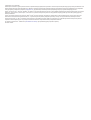 2
2
-
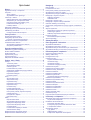 3
3
-
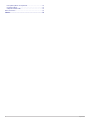 4
4
-
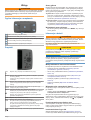 5
5
-
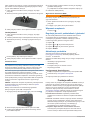 6
6
-
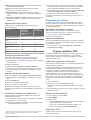 7
7
-
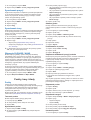 8
8
-
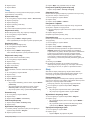 9
9
-
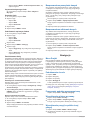 10
10
-
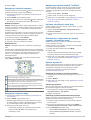 11
11
-
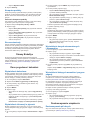 12
12
-
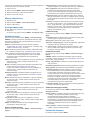 13
13
-
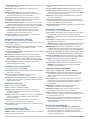 14
14
-
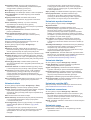 15
15
-
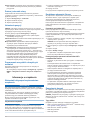 16
16
-
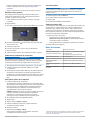 17
17
-
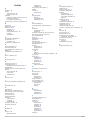 18
18
-
 19
19
-
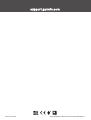 20
20
Garmin GPSMAP® 276Cx Instrukcja obsługi
- Typ
- Instrukcja obsługi
- Niniejsza instrukcja jest również odpowiednia dla
Powiązane artykuły
-
Garmin GPSMAP® 276Cx instrukcja
-
Garmin GPS 12H instrukcja
-
Garmin GPSMAP® 64x instrukcja
-
Garmin GPSMAP® 66st instrukcja
-
Garmin Montana 680 Instrukcja obsługi
-
Garmin GPSMAP® 65 Instrukcja obsługi
-
Garmin eTrex® 20 instrukcja
-
Garmin eTrex Touch 35t Instrukcja obsługi
-
Garmin Montana® 610 instrukcja
-
Garmin Oregon® 750 instrukcja